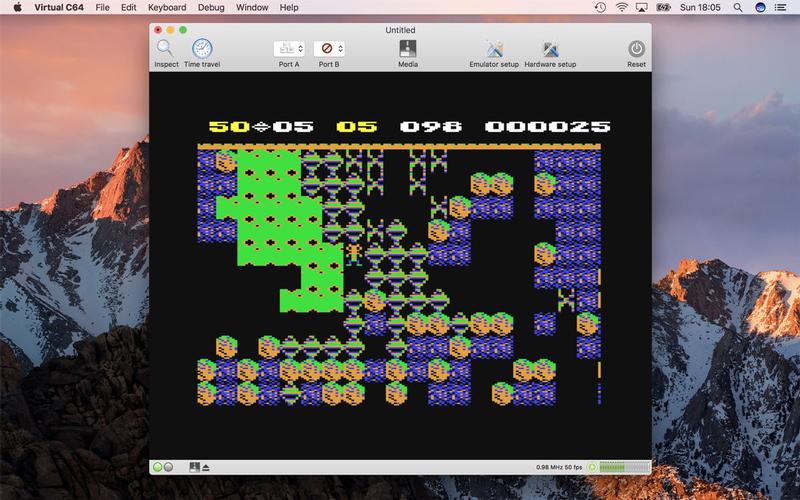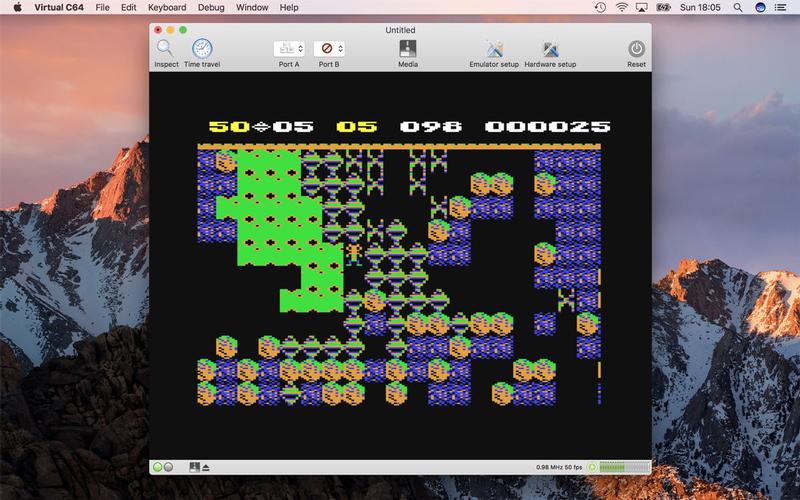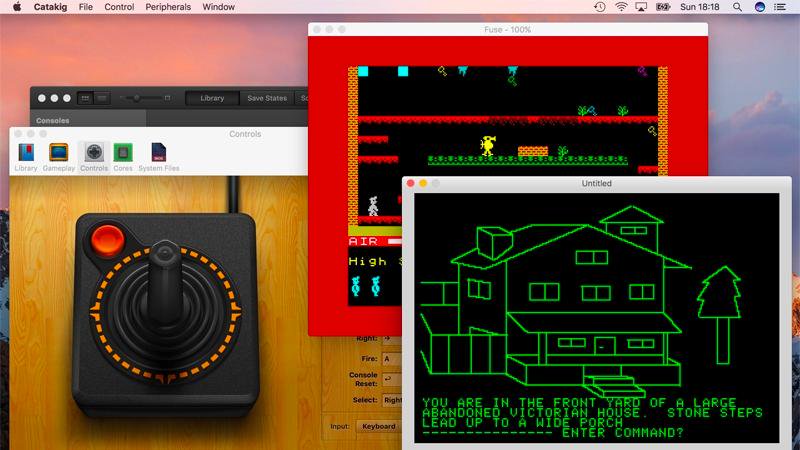
Jakie są najlepsze emulatory Mac? Jaki jest najlepszy sposób na uruchomienie starego oprogramowania i konsoli do gier retro w systemie MacOS?
Oprogramowanie i gry wideo były raz na czas zapotrzebowania, przetrwały tylko tak długo, jak sprzęt, na którym działały. Ale potem systemy stały się wystarczająco silne, aby z powodzeniem naśladować te, które pojawiły się wcześniej. Więc rozpoczął się wiek emulacji. Dzisiaj nawet stary komputer Mac może naśladować ogromny zakres starych urządzeń, dając Ci szansę powtarzania starych ulubionych lub doświadczania aplikacji i gier, których mógłbyś pominąć . Emulacja jest również istotna z punktu widzenia archiwizacji, zapewniając bezpieczne niezliczone kawałki oprogramowania, które w innym przypadku zniknęłyby na zawsze, gdy nośniki są przechowywane w wyniku degradacji.
W tej funkcji zbadamy aktualny stan emulacji na macOS . Zaczynamy od sposobu naśladowania starego sprzętu Apple, takiego jak Apple II i Macintosh Plus. Następnie pogłębiamy emocjonujące starożytne komputery, klasyczne konsolery, gry zręcznościowe i kilka bardzo lubianych komputerów domowych.
Czytaj dalej: Najlepsze darmowe gry na przeglądarce internetowej dla komputerów Macintosha | Najlepsze gry dla Maców
Najlepsze emulatory komputerów Mac: obowiązkowe ostrzeżenia bitowe
Przed rozpoczęciem należy zauważyć kilka problemów związanych z emulacją. Po pierwsze, emulacja nie zawsze jest grą typu plug-and-play – ale będziemy pokazywać, jak zacząć od emulatora, którego używamy. Po drugie, macOS może narzekać na niektóre z naszych zalecanych emulatorów pochodzą od niezidentyfikowanych programistów i dlatego ich nie uruchamia. Aby to obejść, kliknij Control-click odpowiednią aplikację w Finderze, wybierz Otwórz i kliknij Otwórz w następnym oknie dialogowym ostrzeżenia.
Wreszcie istnieją kwestie prawne dotyczące niektórych emulacji. Własność starego oprogramowania różni się bardzo; Prawa do poszczególnych tytułów mogą być ostro strzeżone, zakwestionowane, całkowicie nieznane, a nawet dawno opublikowane w domenie publicznej. Ponadto prawo do pobierania i korzystania z cyfrowych kopii różni się w zależności od kraju. Nawet jeśli posiadasz oryginalny sprzęt i oprogramowanie, możesz znaleźć się technicznie po złej stronie prawodawstwa dotyczącego naruszenia praw autorskich, chyba że sam wycofasz ROMy.
To wszystko powiedziało, że jest mało prawdopodobne, że dostaniesz pukanie Drzwi chłopców na niebiesko, jeśli strzelisz starą kopię Chopliftera do Apple II na zupełnie nowy MacBook Pro.
Najlepsze emulatory komputerów Mac: emulacja Apple II na macOS
Ludzie często zapominają, że wiele funkcji Apple II opierało się na grach. Stwórca maszyny, Steve Wozniak, chciał, aby Apple II zagrał przyzwoitą grę Breakout, aby zaimponować swoim klientom klubom komputerowym. W związku z tym wczesne wprowadzenie do domowego sprzętu komputerowego pochodziło z kolorowej grafiki, dźwięku i joysticka.
Najprostszym sposobem na uruchomienie aplikacji i gier Apple II na komputerze Mac jest wymiana online. Archiwum internetowe i Scullin Steel mają zarówno emulatory Apple II, które umożliwiają ładowanie aplikacji i gier w przeglądarce. Ogólnie rzecz biorąc, najlepszym rozwiązaniem w Chrome jest lepsze rozwiązanie niż audio niż Safari.
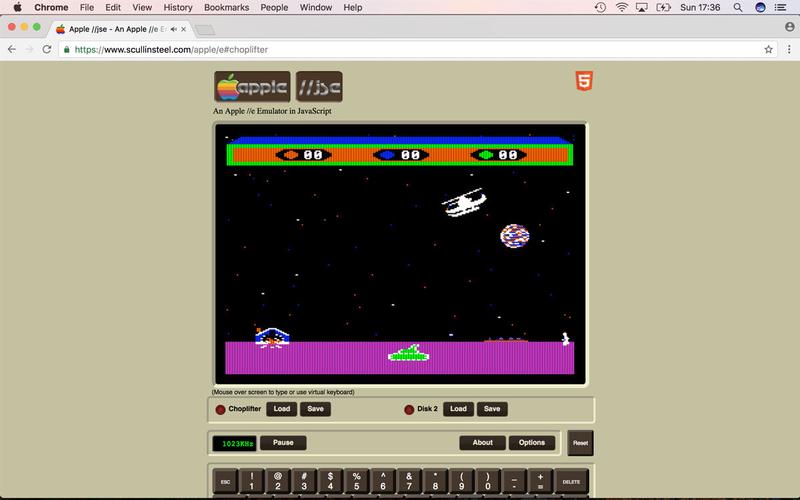
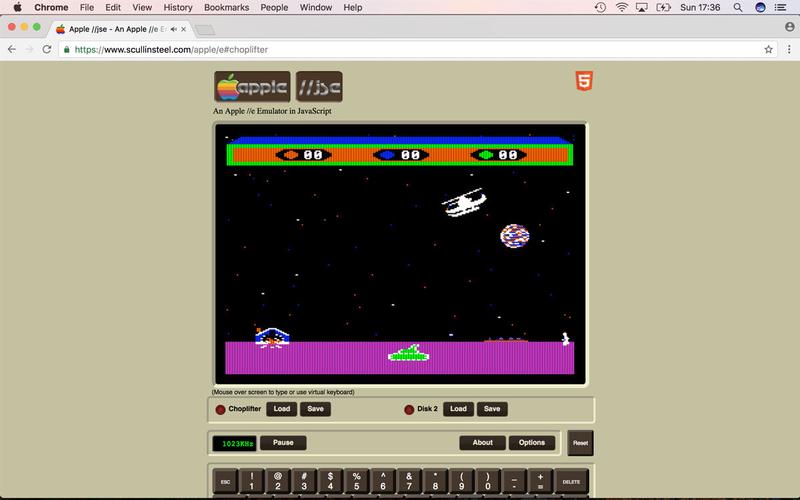
(Długi czas ulubiony wirtualny Apple II ma obecnie problemy z Safari i Chrome, ale pracował podczas testowania w Firefoksie, więc to alternatywa – i ma duży wybór oprogramowania do wypróbowania. )
Jeśli chcesz mieć aplikację Mac, najlepsze zakłady to Catakig i Virtual II. W obu przypadkach musisz znaleźć online lub w innym miejscu zestaw ROMów sprzętowych Apple II, a także odpowiednie obrazy dysku (pliki DSK) dla potrzebnego oprogramowania.
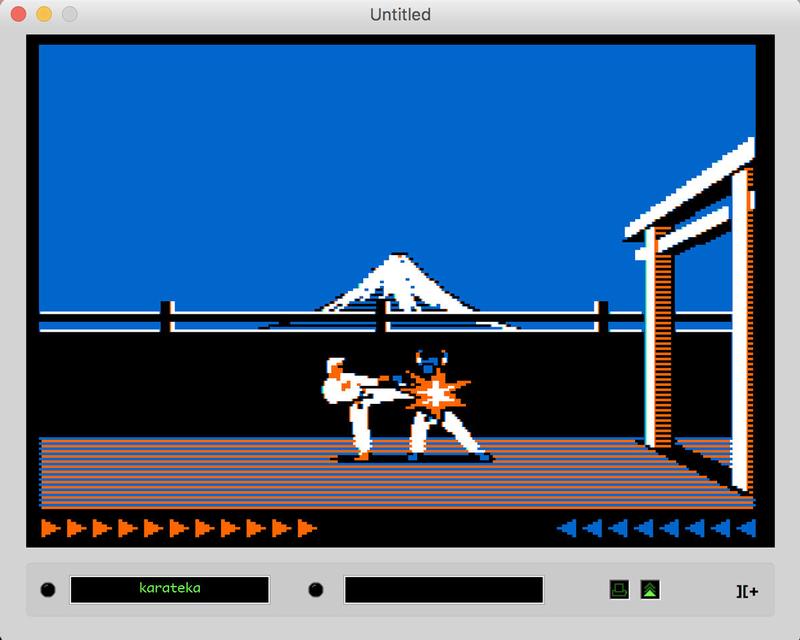
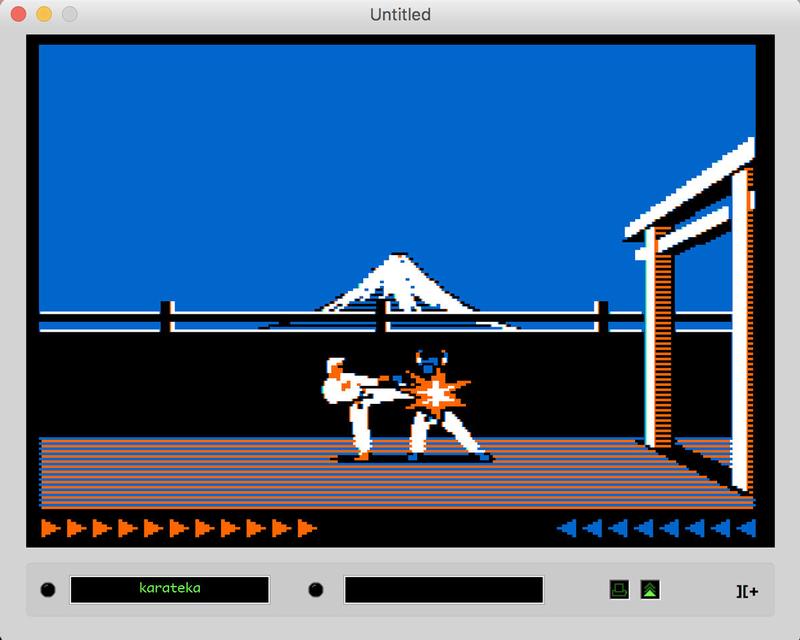
Główną zaletą Catakiga jest to, że jest ona bezpłatna i chociaż nie została zaktualizowana od 2006 r., Działa ona w macOS Sierra. Umieść swoje Apple II ROMy w tym samym folderze co Catakig przed uruchomieniem, użyj Command + N, aby otworzyć nowy Apple II, wybierz model i kliknij Utwórz. Następnie naciśnij Spację, aby ją zasilić i użyj menu Peripherals (Urządzenia peryferyjne), aby załadować dysk.
Jeśli oprogramowanie nie zostanie załadowane, ponownie uruchom wirtualne urządzenie Apple II z menu Sterowanie, które również steruje prędkością, aby powiększyć Czasy ładowania i nudności. Większość gier Apple II oferuje kontrolę klawiatury – skonsultuj się z dokumentacją – i te, które wymagają joysticków, można sterować za pomocą myszki do wskazówek i polecenia / opcji dla dwóch przycisków joysticka.
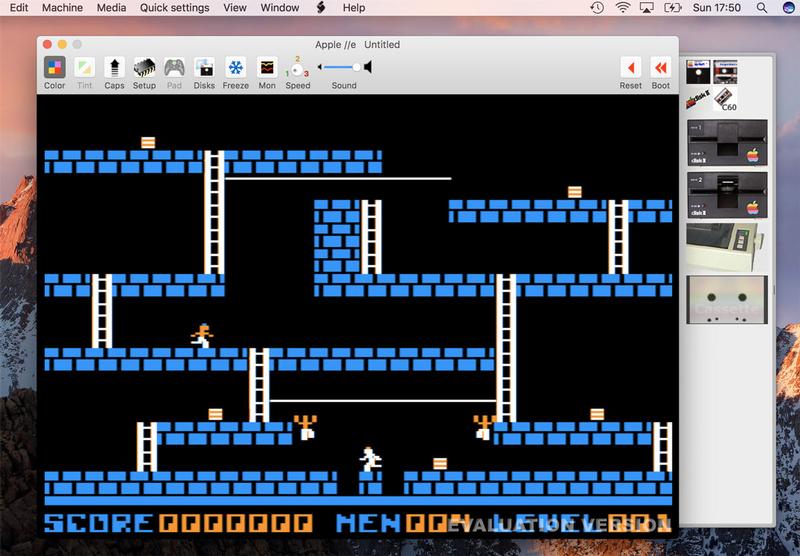
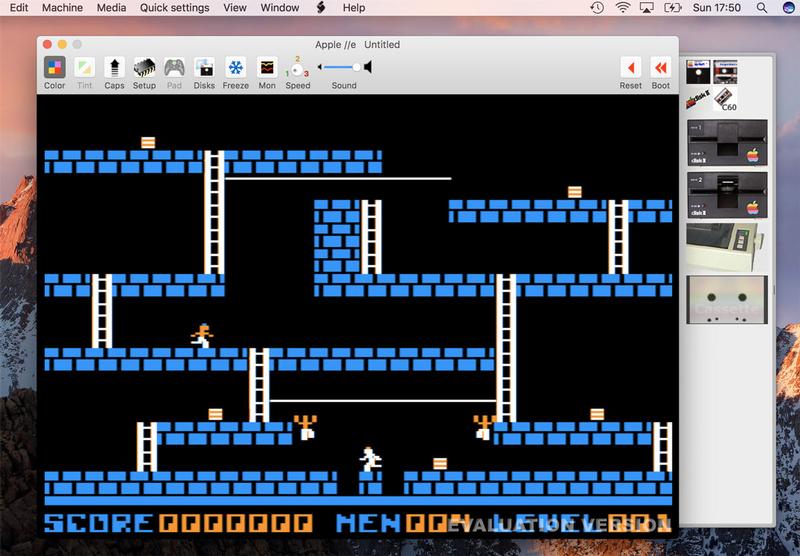
Virtual II to zupełnie inna bestia. To jest regularnie aktualizowane i bogate w funkcje, mające na celu naśladowanie całego doświadczenia z użyciem Apple II, w tym hałasów wirujących dźwięków. Licencje zaczynają się od 16 GBP i można je ocenić przed zakupem – choć ma duży znak wodny w oknie. Z punktu widzenia konfiguracji nie ma większego znaczenia niż Catakig: utwórz nową maszynę, kliknij przycisk Ustawienia, kliknij „Wybierz inny folder ROM” i wskaż aplikację, gdzie znajdują się Twoi ROMy Apple II. Następnie można przeciągnąć i upuścić pliki DSK na dyskach na pasku bocznym.
W przypadku gier Virtual II jest lepszy od Catakig pod względem konfiguracji: w programie Setup, przejdź do Wbudowane połączenia> Gra Złącze.Aplikacja domyślnie używa myszy do obsługi joysticka, ale karta Klawiatura ma opcje aktywacji klawiszy strzałek. Ponownie, polecenia i opcja służą do przycisków joysticka.
Czytaj dalej: Jak tworzyć retro gry na Macu
Najlepszy Mac emulatorski: Jak naśladować Macintosh Plus
Podobnie jak w przypadku Apple II, dostępne są opcje przeglądarki umożliwiające uruchomienie wirtualnego komputera Macintosh Plus na komputerze Macintoshu, na przykład na komputerze jamesfriend.com.au, chociaż zazwyczaj są one ograniczone pod względem Oprogramowanie, które można spróbować. Zamiast tego Mini vMac jest emulatorem.
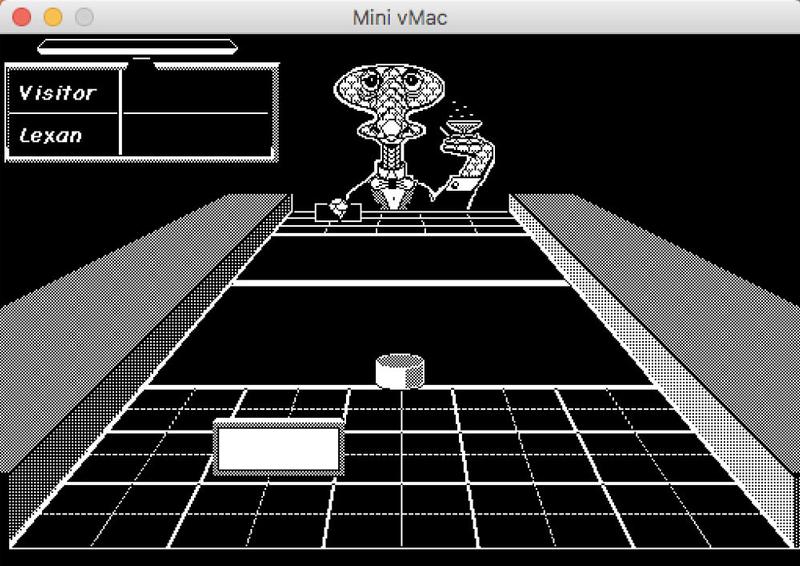
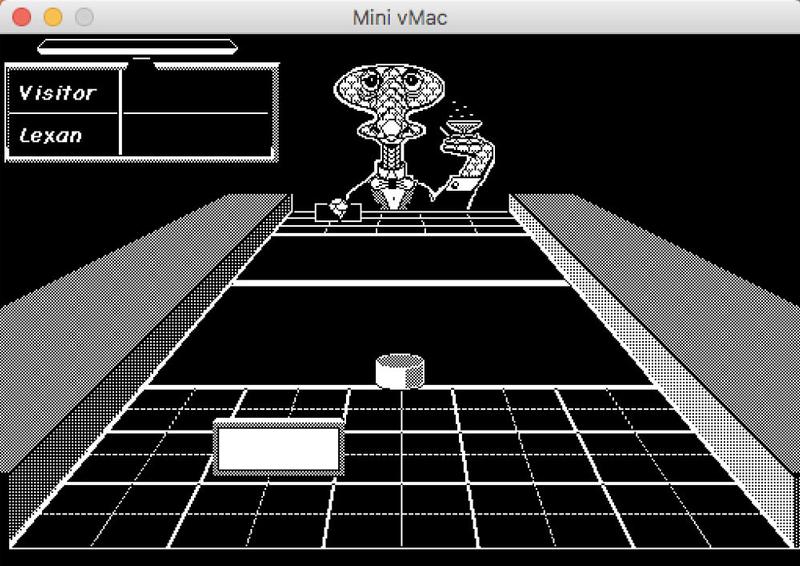
Instalacja jest prosta: znajdź i umieść vMac.ROM w tym samym katalogu, co Mini vMac, a następnie przeciągnij wirtualny dysk systemowy do okna Mini vMac, gdy widzisz ikonę dyskietek z znak zapytania. Po uruchomieniu komputera wirtualnego Mac można zamontować obrazy dysku (pliki IMG), przeciągając je na emulowany pulpit komputera.
Warto pamiętać, że stare komputery pracują inaczej niż obecnie. Nie ma przewijanych okien z dwoma palcami, więc trzeba kliknąć paski przewijania; Musisz kliknąć i przytrzymać menu, ponieważ nie pozostają otwarte, gdy klikniesz. Obrazy dyskowe są również najszczęśliwsze, jeśli traktujesz maszynę wirtualną tak, jak prawdziwa, przeciągając je do kosza po zakończeniu i wyłączając wirtualny komputer Mac za pomocą polecenia Specjalne> Zamknij.
Sama aplikacja, nie została zaktualizowana do wyświetlania na siatkówce, ale nie ma to wpływu na użyteczność. Również nie ma polecenia + Q, aby przerwać, ponieważ to miałoby kontrast z wirtualnym Macem. Aby zakończyć, użyj Mini vMac> Zakończ Mini vMac.
Najlepsze emulatory komputerów Mac: emuluj system operacyjny Mac OS 9 z programem SheepShaver
Jeśli chcesz prześledzić okres Apple między komputerem Macintosh Plus I OS X, SheepShaver będzie emulować system Mac OS 7.5.2 do wersji 9.0.4. Konfiguracja jest bardziej związana niż wcześniejsze komputery Apple. Potrzebny jest Mac ROM, o nazwie 'Mac OS ROM’ i umieszczony w tym samym folderze co SheepShaver. Musisz także zainstalować dysk instalacyjny systemu Mac OS i odpowiednie oprogramowanie Mac OS, które chcesz uruchomić. Dzięki rozsądnemu wyszukiwaniu sieci WWW można znaleźć wstępnie skonfigurowane ustawienia online, ale jeśli chcesz to zrobić samodzielnie, Emulation.com ma pełny przewodnik, aby zacząć.
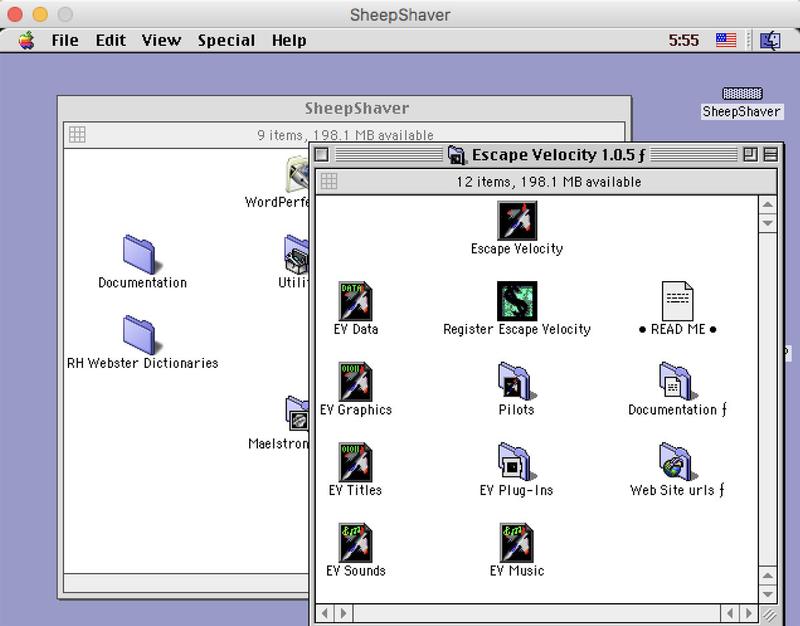
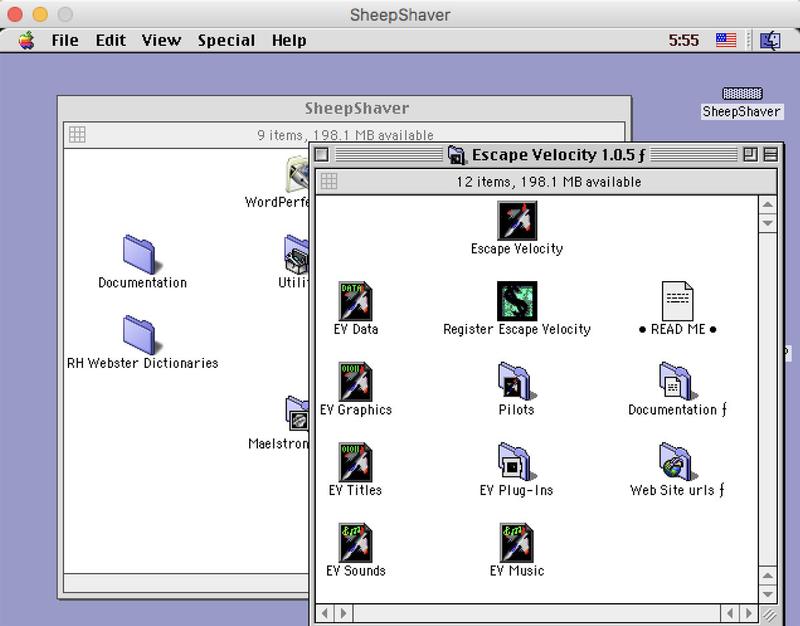
Jedna dodatkowa uwaga: SheepShaver ma dziwne dziwactwo podczas pracy na macOS Sierra. Musisz skopiować aplikację na pulpit, uruchomić ją raz, usunąć oryginał, a następnie przenieść kopię pulpitu z powrotem do miejsca, w którym mieszka się oryginał. To powinno działać. Tak, to dziwne. Po prostu przejdź z nim.
Najlepsze emulatory komputerów Mac: emuluj system DOS z Boxerem
Wiele nowoczesnych użytkowników komputerów Macintosh uruchomiło się na starych komputerach. Jednak uruchomienie starego oprogramowania komputerowego na nowoczesnych komputerach wymaga DOSBoxa, zdolnego, ale czasem niewyraźnego i rozwidlonego emulatora (częściowo z powodu samego DOSa i niedbalego). Znacznie lepszym rozwiązaniem jest Boxer, wersja DOSBox zaprojektowana specjalnie dla komputerów Mac i łatwa obsługa.
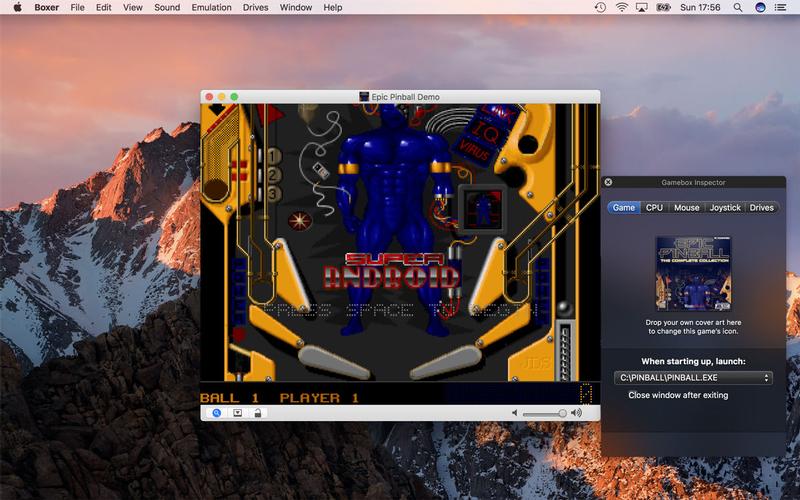
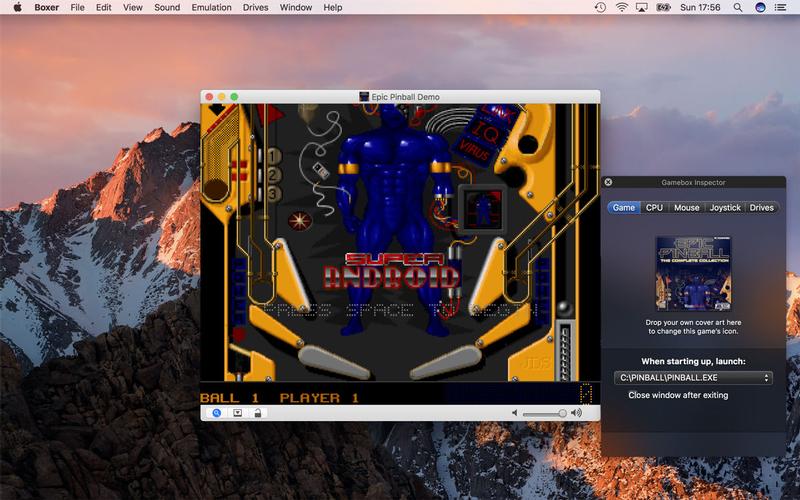
Okno powitalne umożliwia przeglądanie istniejących gier i importowanie nowych. Poprzednia opcja otwiera ~ / DOS Games in Finder, która jest wstępnie załadowana kilkoma demonami siedzącymi na drewnianych półkach. Kliknij dwukrotnie, aby rozpocząć grę w wstępnie skonfigurowanym emulatorze DOSBox. Lokalizacja folderu gier można dostosować do sekcji Ogólne w preferencjach Boxera, która ma również opcję automatycznego otwierania folderu gier podczas uruchamiania, a nie okna powitalnego.
Aby zainstalować nową grę, kliknij 'Importuj nową grę’ w oknie powitalnym lub użyj polecenia Plik> Importuj nową grę. Przeciągnij folder lub obraz dysku do wyświetlonej strefy, a następnie postępuj zgodnie z instrukcjami importu. Po zainstalowaniu gry możesz nadać mu przyjazną nazwę i przeciągnij ją do pudła (łatwo dostępne online).
Podczas pierwszego uruchomienia gra prawdopodobnie poprosi o konkretny plik, który chcesz uruchomić. Zwykle jest to nazwa gry (prawdopodobnie skracana lub skrócona), a następnie exe. Bokser zapyta, czy chcesz to zrobić za każdym razem, gdy wprowadzisz tytuł, co oznacza, że następnym razem, gdy klikniesz go dwukrotnie w folderze Gry boksera, trafisz prosto do gry.
Warto zauważyć, że Ogromna różnica w klasycznych komputerach PC oznacza, że Boxer nie zawsze ma odpowiednie ustawienia. Jeśli chcesz dostosować prędkość gry, kliknij przycisk inspektora (szkło powiększające) i dostosuj szybkość procesora. Zauważ, że w razie potrzeby można również uzyskać ważne klawisze komputera za pomocą przycisków Emulacja> Symuluj klawiaturę numeryczną i Emulacja> Wyślij klucz. Niektóre gry mogą również wymagać myszki w wersji dla starszej szkoły, a nie myszki Magic, którą można uzyskać za pomocą nowoczesnego komputera Mac.
Najlepszy Mac emulatorów: OpenEmu – NES, Mega Drive i więcej
OpenEmu chce „zmienić świat emulacji gier wideo”, a na komputerze Mac robi świetną robotę. Zamiast używać indywidualnych emulatorów, z których wiele nie zostało w pełni zoptymalizowanych pod kątem komputerów Macintosh, OpenEmu łączy wszystko w jedną świetnie zaprojektowaną aplikację.To staje się Twoim centralnym punktem emulowania wielu systemów, takich jak Atari, Nintendo, Sega i Sony poprzez mniej znane oprogramowanie, takie jak Vectrex i WonderSwan.
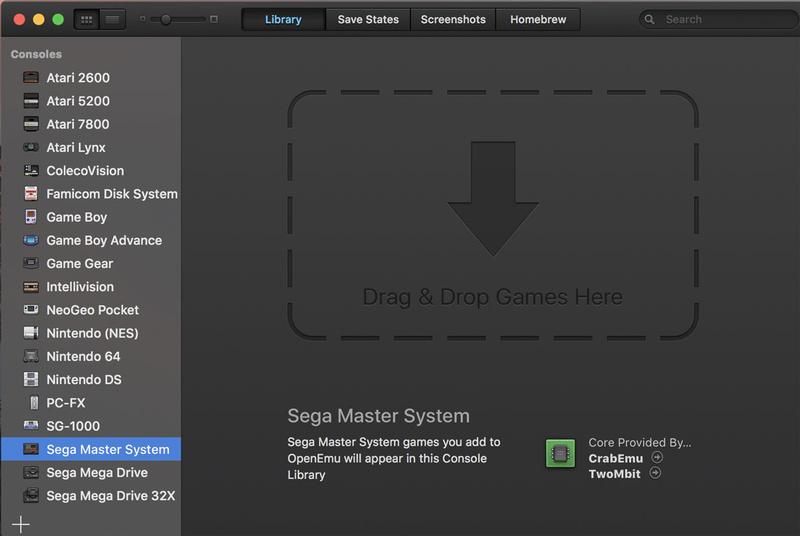
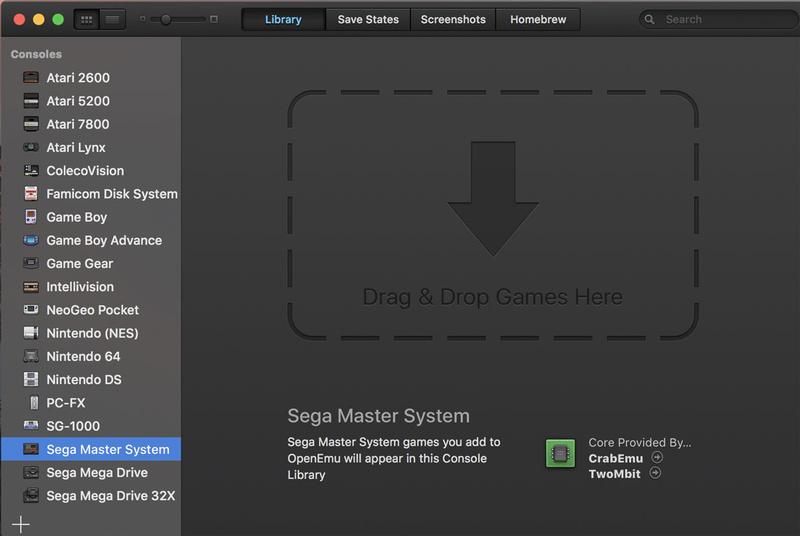
Podczas pierwszego uruchomienia potwierdza się instalację wymaganych rdzeni systemu przed pojawieniem się głównego okna biblioteki. Po lewej: zainstalowane konsole. Po prawej: masywna strefa upuszczania, zapraszająca Cię do „Przeciągnij i upuść gry tutaj”. Należy odpowiednio postępować, a pliki gry są kopiowane do biblioteki OpenEmu, w podobny sposób, jak iTunes zajmuje się plikami multimedialnymi. Czasami w lewym dolnym rogu okna pojawi się żądanie rozwiązywania problemów, gdy typy plików (np. BIN) mogą działać z wieloma wirtualnymi konsolami – kliknij opcję Rozwiąż i użyj menu, aby wybrać odpowiedni system plików.
Wybierz konsolę z paska bocznego, a zobaczysz dodane gry, z których wiele będzie automatycznie stosowane. Kliknij dwukrotnie, aby odtworzyć. Aby uzyskać dostęp – a także przedefiniować – kontrole bieżącego systemu, otwórz kartę Sterowniki z preferencji OpenEmu.
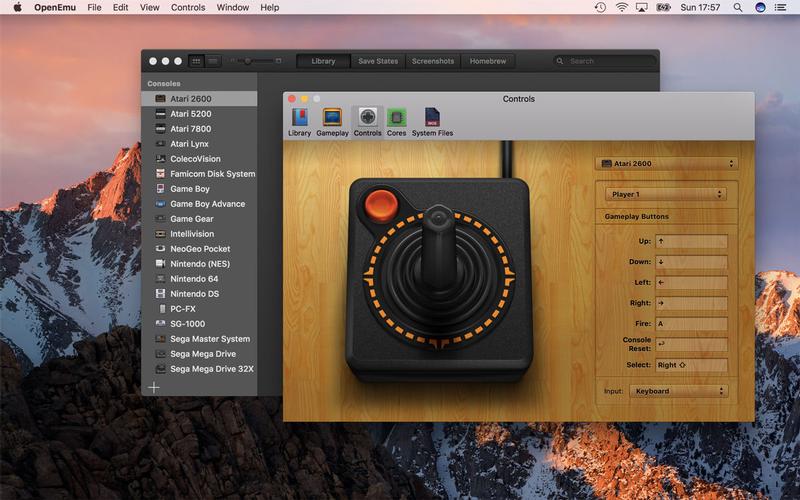
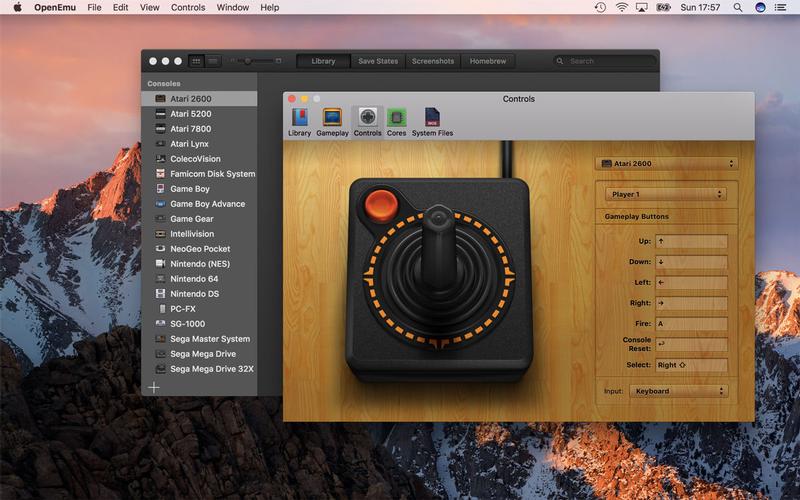
Zauważ, że w niektórych systemach potrzebne są dodatkowe pliki, aby uzyskać pliki robocze – BIOS z oryginalnego sprzętu. Karta System Files w preferencjach OpenEmu zawiera szczegółowe informacje – oraz nazwy plików wymaganych elementów. Po uzbrojeniu w kopię przeciągnij go do okna preferencji. Odpowiedni znak ostrzegawczy stanie się zazębieniem, co oznacza, że można teraz grać w takie gry.
Najlepsze emulatory komputerów Mac: emulowanie gier zręcznościowych z MAME
Po rozpoczęciu życia jako pakietu Pac- Człowiek emulator w 1997 r., MAME wzbogaciła się w projekt, który ma na celu zachowanie całości historii gier zręcznościowych odmiany monety. Ładny efekt uboczny jest w stanie grać w te gry, jeśli zainstalujesz MAME.
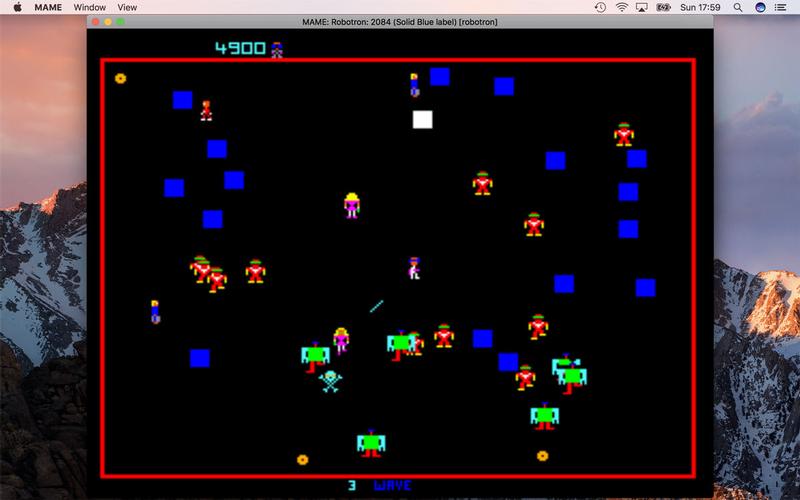
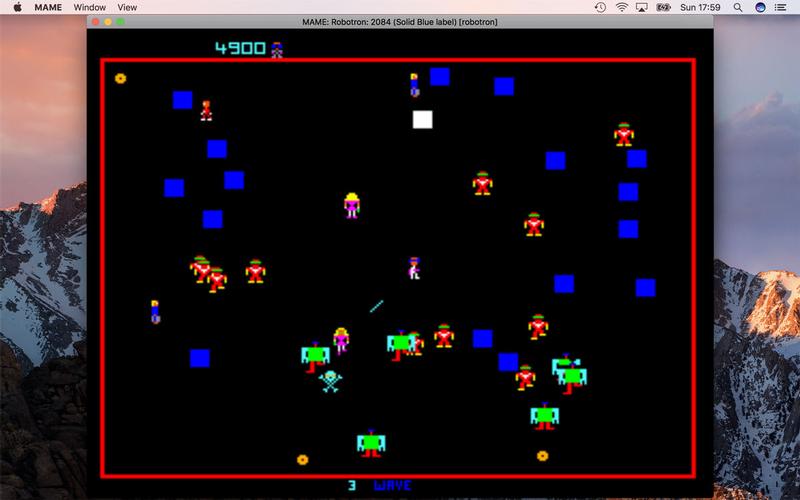
Na Macu pojawiły się od kilku lat różne wersje MAME, a teraz jesteśmy smutni z życzliwości OpenEmu. Mimo to, MAME nie jest zbyt okropne, aby wstać i działać. Najpierw złap SLD2 z libsdl.org i włóż go do biblioteki / Frameworks lub ~ / Library / Frameworks (najpierw utwórz folder Frameworks). Następnie pobierz wstępnie skompilowany MAME64 z ChoccyHobNob. Gry dla MAME powinny być pozostawione jako pliki ZIP i umieszczone w folderze „roms” (chociaż można wybrać inną lokalizację, jeśli chcesz).
Zapalić MAME64. Jest to aplikacja Unix, a nie macierzysta Mac, a interfejs jest nieco clunky. Kliknij dwukrotnie opcje konfiguracji, a następnie Konfiguruj katalogi, a następnie ROMy i wskaż aplikację w folderze, w którym znajdują się ROMy. Jeśli chcesz zatrzymać wyświetlanie MAME64 na pełnym ekranie, przejdź do opcji wideo i ustaw opcję Tryb okien na Włącz. Kliknij Zapisz konfigurację.
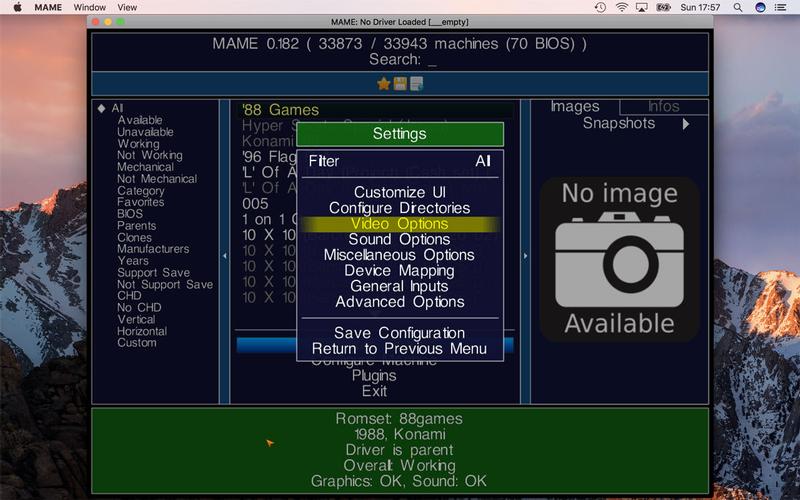
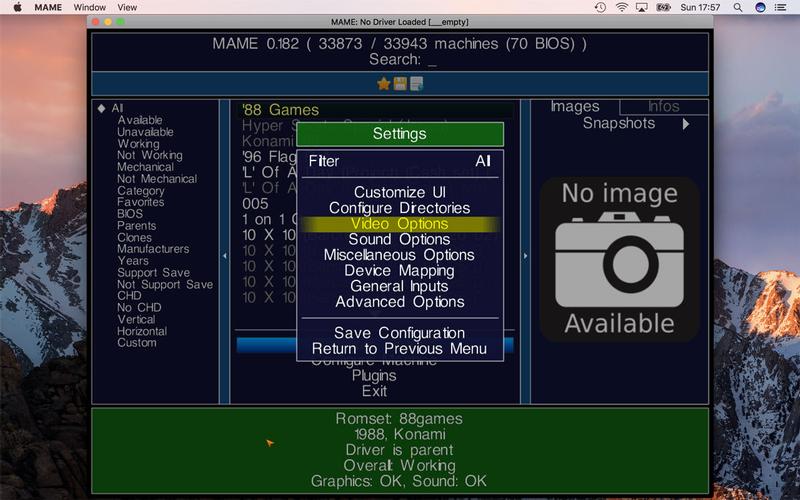
Aby załadować grę z menu głównego, kliknij ją dwukrotnie. Możesz szybko filtrować menu w stylu Spotlight, wpisując nazwę gry. Po załadowaniu gry 5 wstawi wirtualną moneta (są to, pamiętaj, wirtualne monety), a 1 rozpoczyna grę jednego gracza. Zazwyczaj klawisze strzałek są używane do sterowania kierunkowego i klawiszy modyfikatora Mac (Command, Option, Control, Shift) dla przycisków akcji, ale można sprawdzić pełną kontrolę, naciskając Tab w grze i wybierając Input (this Machine).
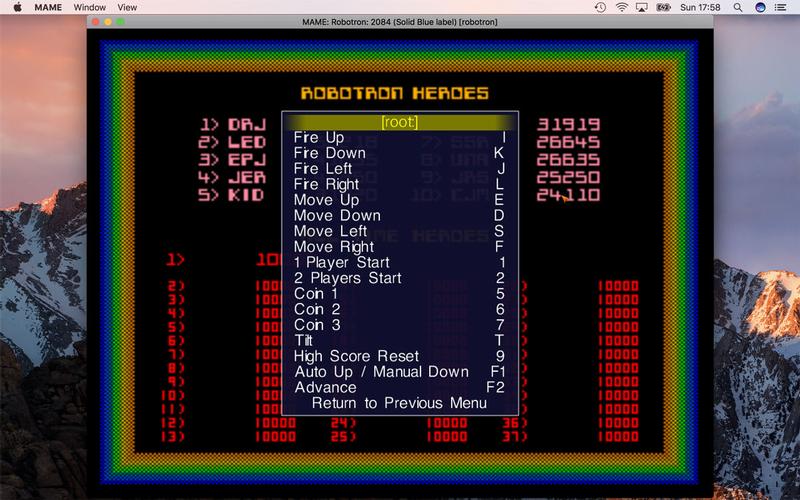
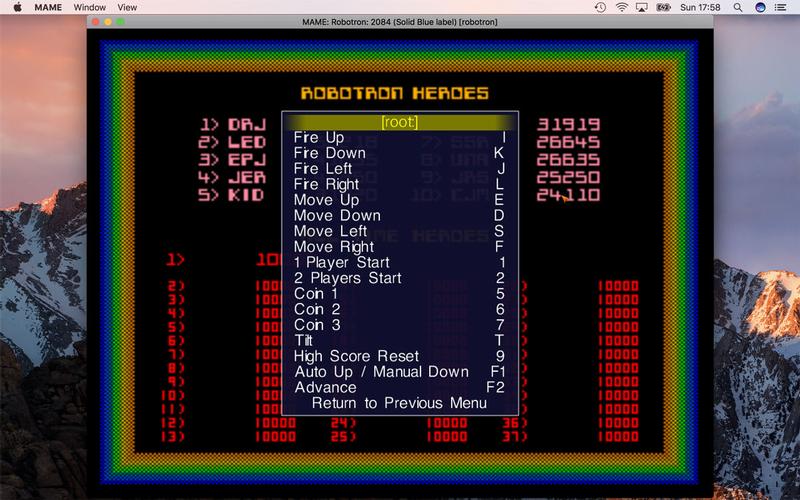
Zauważ, że czasami MAME64 otwiera się na czarny ekran, a okno terminala narzeka na ustawienia wideo. W takim przypadku otwórz ~ / Library / Application Support / mame / mame.ini w edytorze tekstowym. W opcjach OPCJE WIDEO OSD, ustaw video na OpenGL.
Najlepsze emulatory komputerów Mac: jak naśladować wersję C64
Jest to wciąż najbardziej popularny model komputerowy wszech czasów, C64 Był ogromny w latach 80. XX wieku, z mnóstwem niesamowitych gier, z których wiele dziś wciąż się wspaniale. W systemie macOS można wybrać między VirtualC64 a VICE, poprzednio bardziej podobny do Maca, a drugi bardziej elastyczny.
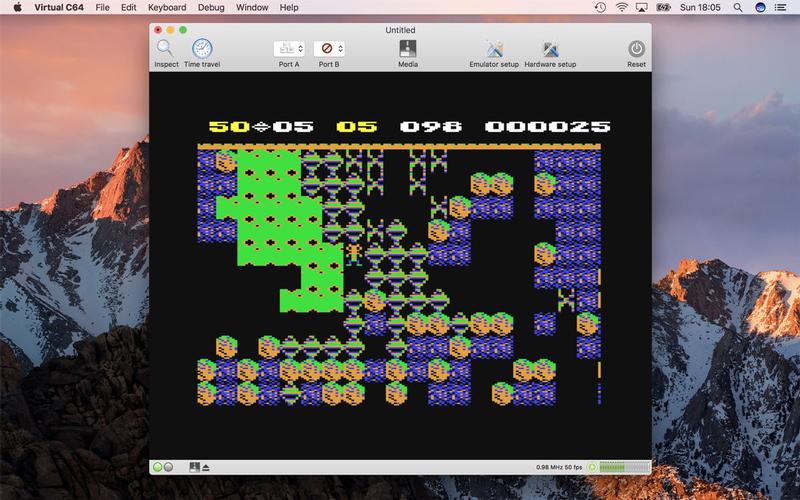
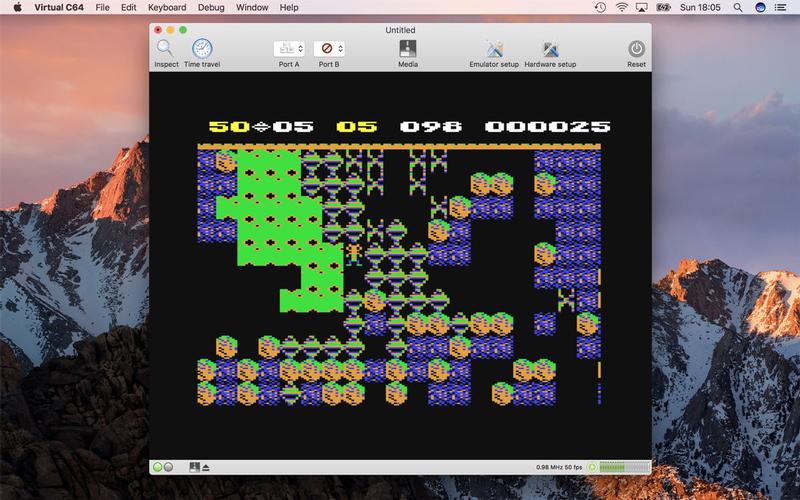
VirtualC64 potrzebuje C64 ROM’ów, które przeciągną do niego podczas uruchamiania, po czym możesz przeciągnąć obrazy emulatora na dysk (D64) i taśmę (T64). Polecenie + D ładuje katalog z dysku i można go wpisać, a następnie nacisnąć przycisk Powrót, aby zobaczyć, co jest na nim. Aby załadować pierwszy plik, użyj Command + L, a następnie Return, a następnie wpisz polecenie Uruchom i naciśnij klawisz Return, aby rozpocząć grę.
W menu Klawiatura wyświetlane są klawisze specyficzne dla programów Commodore. W sekcji Konfiguracja Emulatora można dostosować paletę kolorów i filtr oraz zdefiniować klucze do sterowania joystickiem za pomocą klawiatury – wystarczy nacisnąć przycisk, a następnie odpowiedni klawisz. Następnie można wybrać zestaw kluczy z menu Port A lub Port B. (Większość gier C64 wymaga tego ostatniego.)
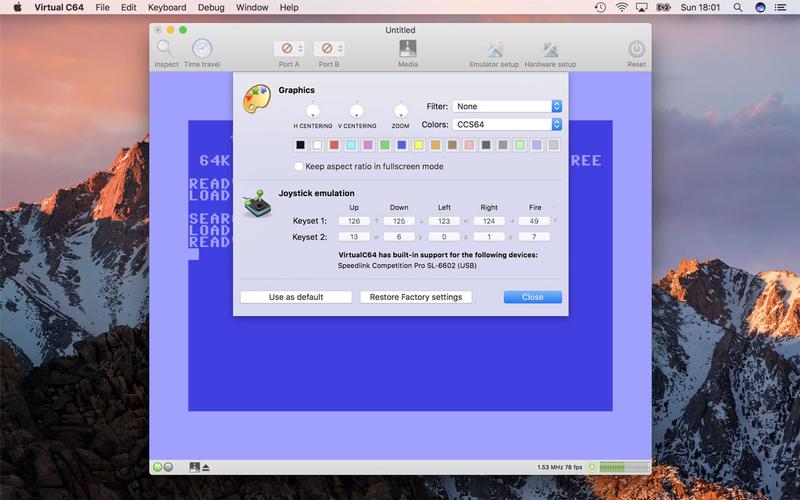 !!! 26!
!!! 26!
Z VICE, X64 to aplikacja C64 i nie ma wymagań ROM. W obszarze Ustawienia> Joystick definiujesz zestaw kluczy – najpierw naciśnij żądany klucz, a następnie wybierz gniazdo, klikając przycisk. W obszarze Opcje> VICII można dostosować filtr wizualny. Aby załadować grę, zwykle można upuścić obraz dysku bezpośrednio do okna C64.Warto też zauważyć, że Command + W nie zamyka wirtualnego C64 – zamiast tego przechodzi on w tryb osnowy, co okazuje się przydatne do powiększania przeszłych nudnych bitów.
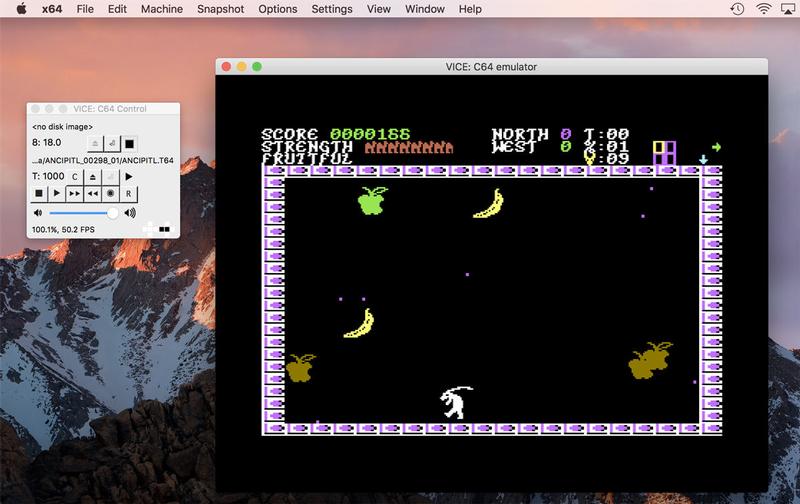
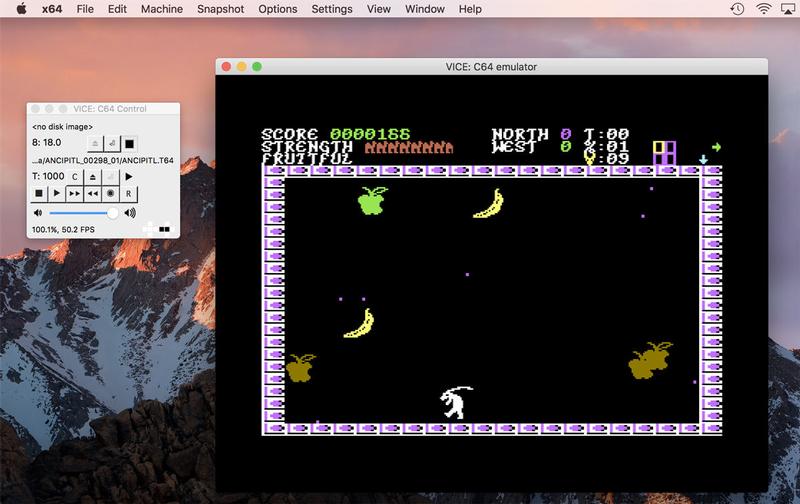
Najlepsze emulatory komputerów Mac: jak emulować ZX Spectrum i Commodore Amiga
W Wielkiej Brytanii ZX Spectrum był głównym konkurentem C64 i jest w pełni emulowany Z bezpiecznikiem. Musisz zwiększyć rozmiar ekranu maszyny wirtualnej, korzystając z menu Widok, chyba że grasz w gry na oknach o rozmiarze znaczków. Następnie załaduj grę za pomocą polecenia Plik> Otwórz plik.
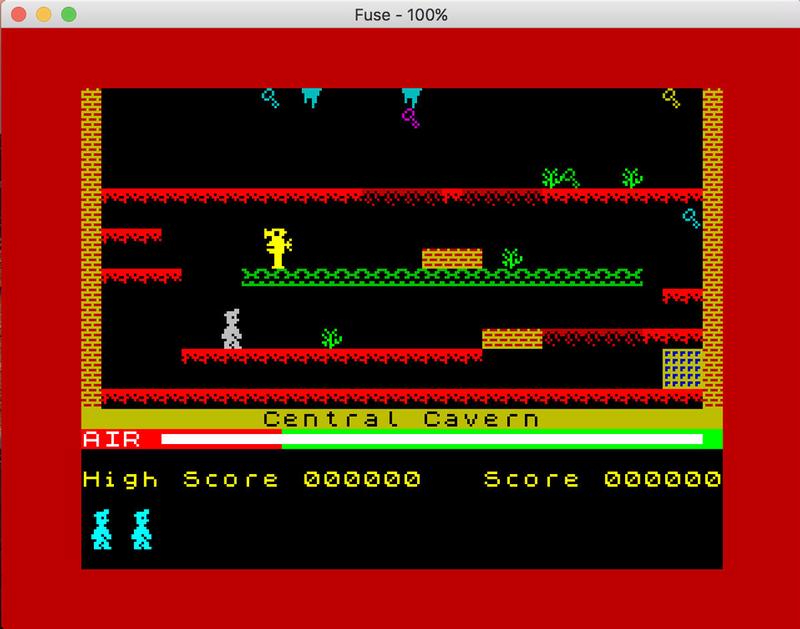
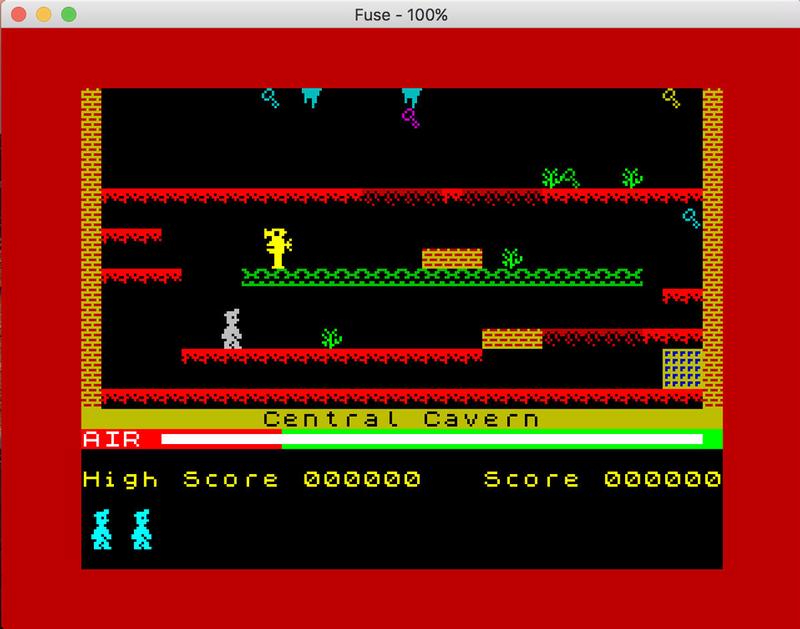
Jeden drobny problem z bezpiecznikiem to joysticki mogą być skomplikowane w celu ustawienia i skłonności do pomyłania. Na tej podstawie najlepiej jest sterować grami przy użyciu kluczy, a nie wirtualnego joysticka (i szczerze mówiąc, użytkownicy widowisk ze starej szkoły nie mieliby tego w inny sposób); Jeśli używasz plików z grami Z80, a nie TZX lub TAP, kliknij opcję Brak, jeśli mają wstępnie skonfigurowane opcje sterowania.
Następnym wybranym systemem jest Commodore Amiga, wspaniała maszyna, która w jakikolwiek sposób chciałaby przetrwać Do dzisiejszych ramion szczotki z komputerem Mac i PC. Do uruchomienia programu Amiga na komputerze Mac potrzebujesz FS-UAE, a także plików startowych Amigi. (Mogą być kupowane, w pełni legalnie, od Amigi Forever.) 1.3 jest dobrym zakładem dla gier.


Bung pliki kickstart w ~ / Documents / FS-UAE / Kickstarts / i dyskach (ADF) w katalogu Floppies, a następnie otwórz FS-UAE.
Kliknij zakładkę ROM i RAM (na piąte – wygląda jak czarny chip) i wybierz swój ROM startowy. Z powrotem na karcie głównej wybierz obraz dysku stacji dyskietek, klikając ikonę dokumentu i wybierając plik. Następnie kliknij przycisk Start.
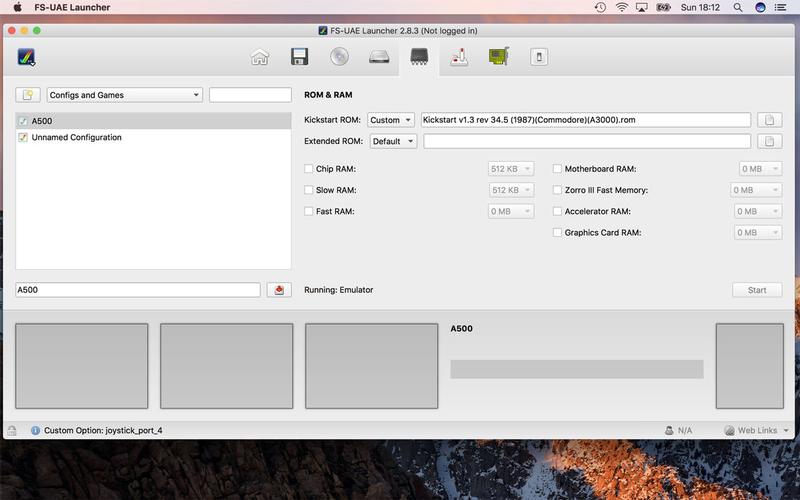
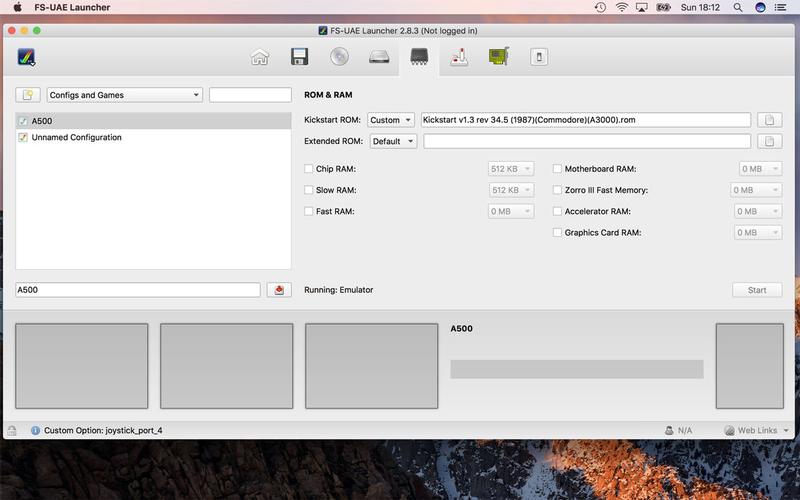
Zostanie uruchomiona oddzielna aplikacja FS-UAE, która ma rozmaitość własnych opcji dostępnych przez prodding F12. Klawisze strzałek i prawy klawisz opcji emulują joystick; Wiele tytułów Amigi obsługuje również myszkę – choć podobnie jak w przypadku gier komputerowych może być lepiej, gdy będziesz miał wiele przycisków.
Najlepsze emulatory komputerów Mac: jak emulować BBC Micro
Wreszcie, ponieważ jesteśmy brytyjską witryną, nie mogliśmy zignorować BBC Micro. Utworzony przez Acorn w BBC Computer Literacy Project, maszyna zakończyła się w 80 procentach szkół brytyjskich. (Jeśli nasze doświadczenia były czymś do przeoczenia, nauczyciele w ogóle ignorowali to, czego nauczyli nauczyciele, a przeważnie używali go dzieci, kiedy wylatywało w porze obiadowej – i tylko po to, aby zepsuć Hoppera z Frogger, a nie pogłębiać oprogramowania edukacyjnego .)
Na komputerze Mac najlepszym rozwiązaniem, aby uzyskać wirtualny program BBC Micro to BeebEm. Emulator brakuje wsparcia Retina, a na instalacji wymaga tego samego dziwnego tańca co SheepShaver (skopiuj aplikację na pulpit, uruchom ją, a następnie wymień oryginał na jeden z pulpitu). Ale po tym punkcie można kliknąć dwukrotnie obraz dysku (plik SSD) w programie Finder, aby załadować go do nowego wirtualnego Beeb. Emulator zawiera nawet kilka gier z folderu 'diskimg’ – wystrzelić Games.ssd i Chuckie Egg w celu wykonania klasycznych akcji platformowych.
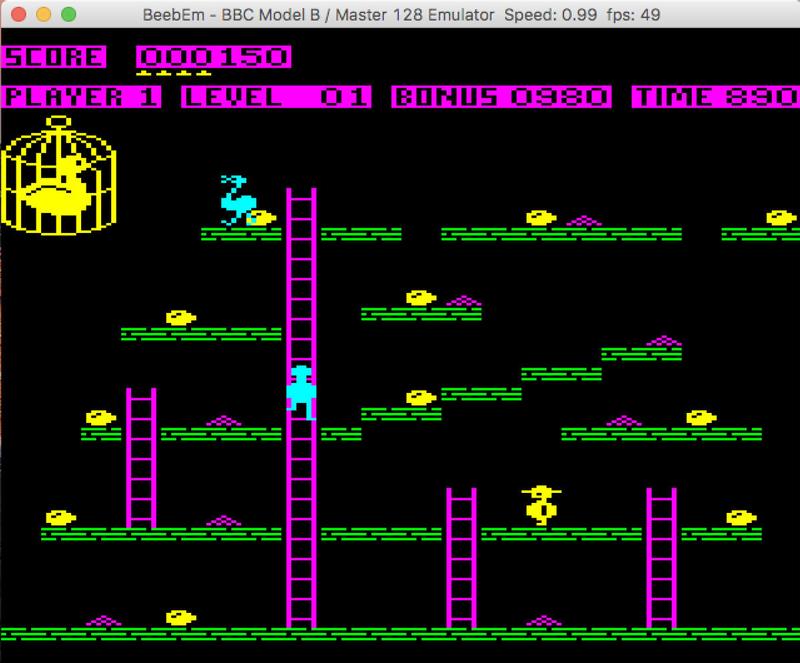
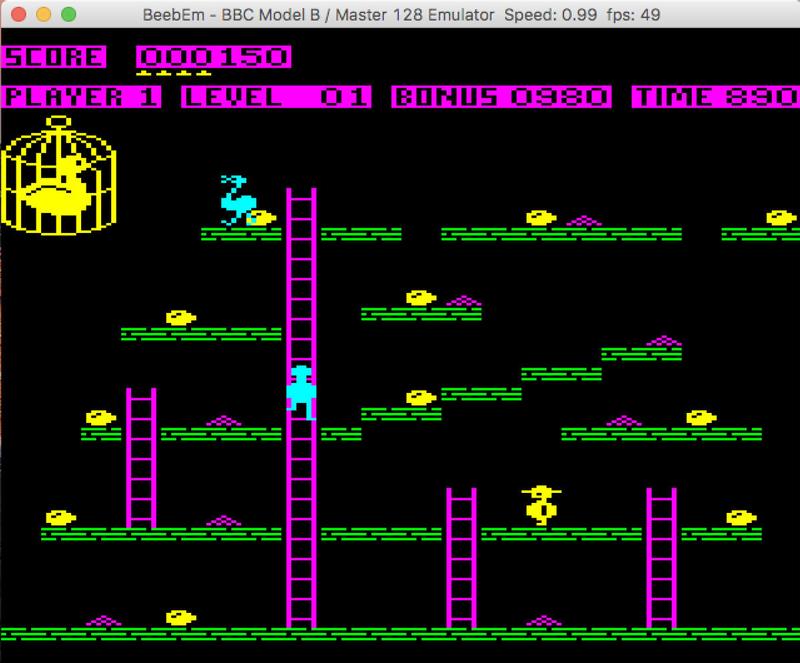
Najlepsze emulatory komputerów Mac: co dalej?
I to wszystko! Czy raczej nie, bo na komputerze Mac są obciążenia innych systemów, ale jesteśmy już na bieżąco z liczeniem słów, a nasz edytor narzeka na to, że jesteśmy zmęczeni kolana w innej grze Boulder Dash Niż zgłoszenie tego artykułu. Mimo to, jeśli chcesz, aby nasi specjaliści odszukują w przyszłości – lub jakikolwiek z powyższych kwestii – daj nam znać. (Kiedy już skończymy „Cave M” i oczywiście dostaliśmy Rockford do bezpieczeństwa).